Per ripristinare Windows 11, puoi seguire i seguenti passaggi:
- Apri le impostazioni di Windows: Puoi farlo facendo clic sul pulsante Start e selezionando l’icona dell’ingranaggio delle impostazioni, oppure premendo il tasto Windows + I sulla tastiera.
- Vai alla sezione “Sistema”: All’interno delle impostazioni, fai clic su “Sistema”.
- Seleziona “Ripristino”: Nella barra laterale sinistra della finestra “Sistema”, fai clic su “Ripristino”.
- Avvia il ripristino del PC: Scorri verso il basso fino a trovare l’opzione “Ripristino del PC” e fai clic su di essa.
- Seleziona l’opzione di ripristino: Nella finestra successiva, vedrai diverse opzioni per il ripristino del PC. Puoi scegliere tra “Ripristina questo PC” e “Ripristina il PC senza rimuovere i file”. Seleziona l’opzione che meglio si adatta alle tue esigenze.
- Segui le istruzioni: Una volta selezionata l’opzione di ripristino desiderata, segui le istruzioni visualizzate sullo schermo per completare il processo. Potrebbe essere necessario confermare la tua scelta e attendere alcuni minuti mentre il sistema esegue il ripristino.
Durante il processo di ripristino, il sistema potrebbe riavviarsi più volte e potresti perdere temporaneamente l’accesso al computer. Assicurati di avere salvato i tuoi file e dati importanti prima di avviare il processo di ripristino.
Se incontri problemi durante il processo di ripristino o se il sistema continua a presentare errori dopo il ripristino, potresti dover considerare altre opzioni, come un ripristino delle impostazioni di fabbrica o un’installazione pulita di Windows 11. Assicurati di fare un backup completo dei tuoi dati prima di eseguire queste operazioni più drastiche.
Ripristino ai dati di fabbrica: istruzioni rapide
- Apri le “Impostazioni”;
- Clicca sulla voce “Sistema”;
- Clicca sulla voce “Ripristino” e poi fai clic sul pulsante “Ripristina PC”;
- Nella finestra che si apre, fai clic sulla voce “Rimuovi tutto”;
- Clicca sulla voce “Download da cloud”;
- Fai clic sulla voce “Cambia impostazioni”;
- Attiva tutti gli interruttori, quindi clicca sul pulsante “Conferma”;
- Fai clic sul pulsante “Successivo”;
- Clicca sul pulsante “Ripristina”.
Come funziona il ripristino di Windows 11
Il ripristino del computer è una funzionalità che può tornare molto utile in diversi casi, ad esempio quando continui a visualizzare schermata d’errore, quando il PC è molto lento o quando decidi di vendere il PC.
Se sei capitato in questa pagina, molto probabilmente il tuo intento è quello di effettuare questa procedura, quindi t’informo subito che sei capitato nell’articolo giusto. Nei prossimi paragrafi infatti, ti spiegherò nel dettaglio come ripristinare Windows 11.
Come accadeva nella versione precedente del sistema operativo di casa Microsoft, anche su Windows 11 è possibile eseguire due tipi diversi di ripristino. Puoi scegliere infatti di ripristinare il PC eliminando tutti i dati o eseguire un ripristino del sistema preservando i dati archiviati sul PC. Vediamo entrambe le procedure nel dettaglio.
Come eseguire il ripristino mantenendo i dati
Questa procedura di consente di ripristinare il sistema mantenendo i dati. Per eseguirla i passaggi da effettuare sono i seguenti:
- Accedi alle “Impostazioni” di Windows, per farlo premi da tastiera WIN + I, in alternativa, clicca sul tasto Start e poi fai clic sull’icona “Impostazioni” (quella a forma d’ingranaggio);
- Dal menu laterale sinistro, seleziona la voce “Sistema”, quindi clicca sulla voce “Ripristino”;
- Fai clic sul pulsante “Ripristina il PC” presente accanto alla voce “Ripristina le impostazioni di fabbrica del PC”;
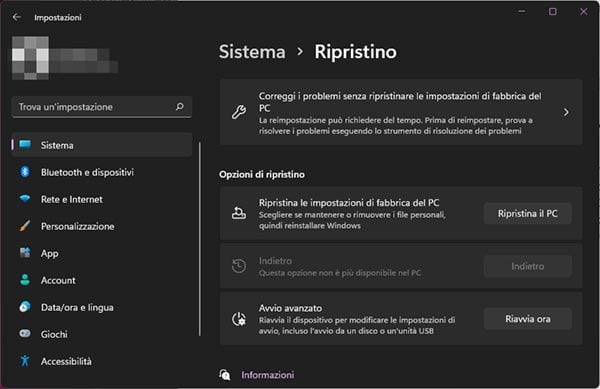
- Nella finestra che si apre, clicca sulla voce “Mantieni i miei file”;
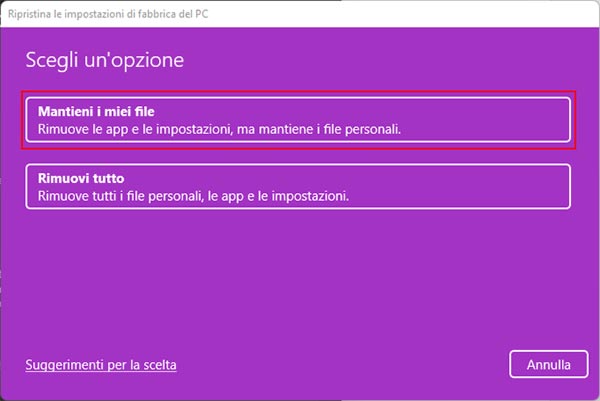
- Scegli come reinstallare Windows (l’opzione “Download da cloud” eseguirà il download del sistema operativo dai server Microsoft, si tratta di un’opzione importante se i file di sistema del tuo PC sono danneggiati. Tuttavia, richiede il download di un file con una dimensione superiore ai 4GB, quindi assicurati di avere abbastanza spazio d’archiviazione e una buona connessione ad Internet.
L’opzione “Reinstallazione locale” invece, eseguirà la reinstallazione di Windows utilizzando i file di sistema già presenti sul tuo PC. Questa tipo di reinstallazione impiegherà più tempo, poiché il sistema dovrà scansionare tutti i file, controllare che quest’ultimi siano apposto e successivamente eseguire l’installazione. Inoltre, la reinstallazione in locale non funzionare se i file di sistema presenti sul tuo PC sono danneggiati);
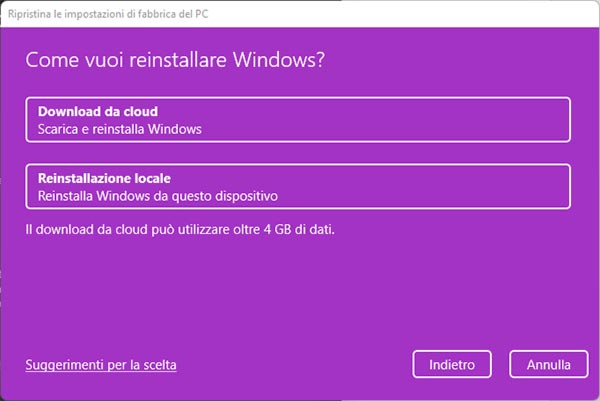
- Clicca sul pulsante “Successivo”;
- Clicca sul pulsante “Ripristina”.

Al termine dell’operazione il PC verrà ripristinato alle impostazioni di fabbrica mantenendo tutti i file personali.
Come eseguire il ripristino eliminando i dati
Se desideri ripristinare il sistema e rimuovere tutti i dati, la procedura da effettuare è la seguente:
- Premi da tastiera WIN + I per accedere alle “Impostazioni” di Windows;
- Dal menu laterale sinistro, seleziona la voce “Sistema”;
- Fai clic sulla voce “Ripristino”;
- Clicca sul pulsante “Ripristina il PC”;
- Nella nuova schermata che si apre, clicca sulla voce “Rimuovi tutto”;
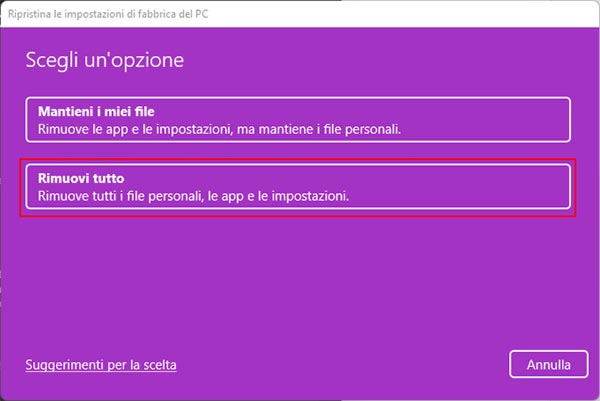
- Scegli se effettuare il download del sistema operativo dai server Microsoft (Download da cloud) o eseguire la reinstallazione di Windows utilizzando i file di sistema presente sul PC (Reinstallazione locale);
- Fai clic sulla voce “Cambia impostazioni”;
- Attiva l’interruttore presente sotto la voce “Eliminare i file da tutte le unità” (attenzione: questa opzione consente di eliminare i dati da tutte le unità collegate al PC, quindi assicurati di scollegare dal PC le unità sulle quali hai archiviato file di tuo interesse. Questa funzionalità può tornare molto utile se desideri vendere il PC);
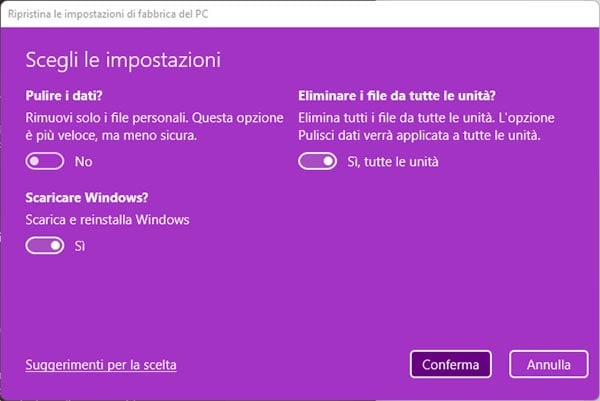
- Clicca sul pulsante “Conferma”;
- Fai clic sul pulsante “Successivo”;
- Per avviare il ripristino clicca sul pulsante “Ripristina”.
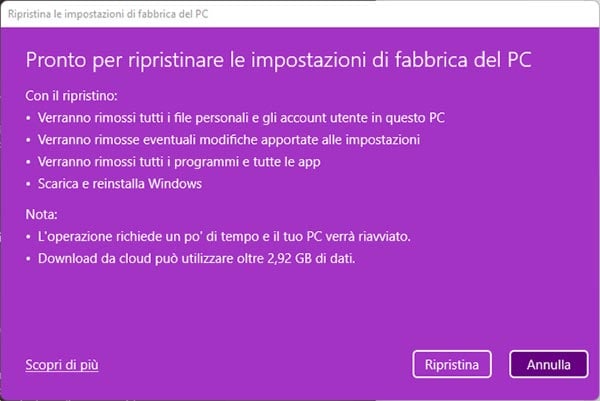
Cosa fare dopo il ripristino
Dopo il ripristino di Windows 11, se hai intenzione di vendere il PC, puoi evitare di effettuare ulteriori procedure. In caso contrario, invece, ti consiglio di eseguire la ricerca e l’installazione di eventuali aggiornamenti disponibili e successivamente controllare che tutti i driver siano installati ed aggiornati.
Per eseguire la ricerca di aggiornamenti disponibili:
- Premi WIN + I per accedere alle “Impostazioni” di Windows;
- Dal menu laterale sinistro, seleziona la voce “Windows Update”;
- Clicca sul pulsante “Verifica disponibilità aggiornamenti”;
Al termine della ricerca, assicurati d’installare gli eventuali aggiornamenti disponibili.
Per verifica che tutti i driver necessari siano installati:
- Digita nel campo di ricerca di Windows “Gestione dispositivi”, quindi clicca sul primo risultato o premi INVIO;
Nella schermata “Gestione dispositivi” assicurati che non sia presente la voce “Altri dispositivi”, in genere quest’ultima raggruppa tutti i dispositivi senza driver. Inoltre, controlla che non vi sia la presenza di punti esclamativi su una o più voci, anche questa piccola icona potrebbe rappresentare la presenza di un driver mancante. Una volta individuati i driver mancanti, ti consiglio di collegarti al sito del produttore, scaricare il driver necessario ed installarlo sul tuo PC.
